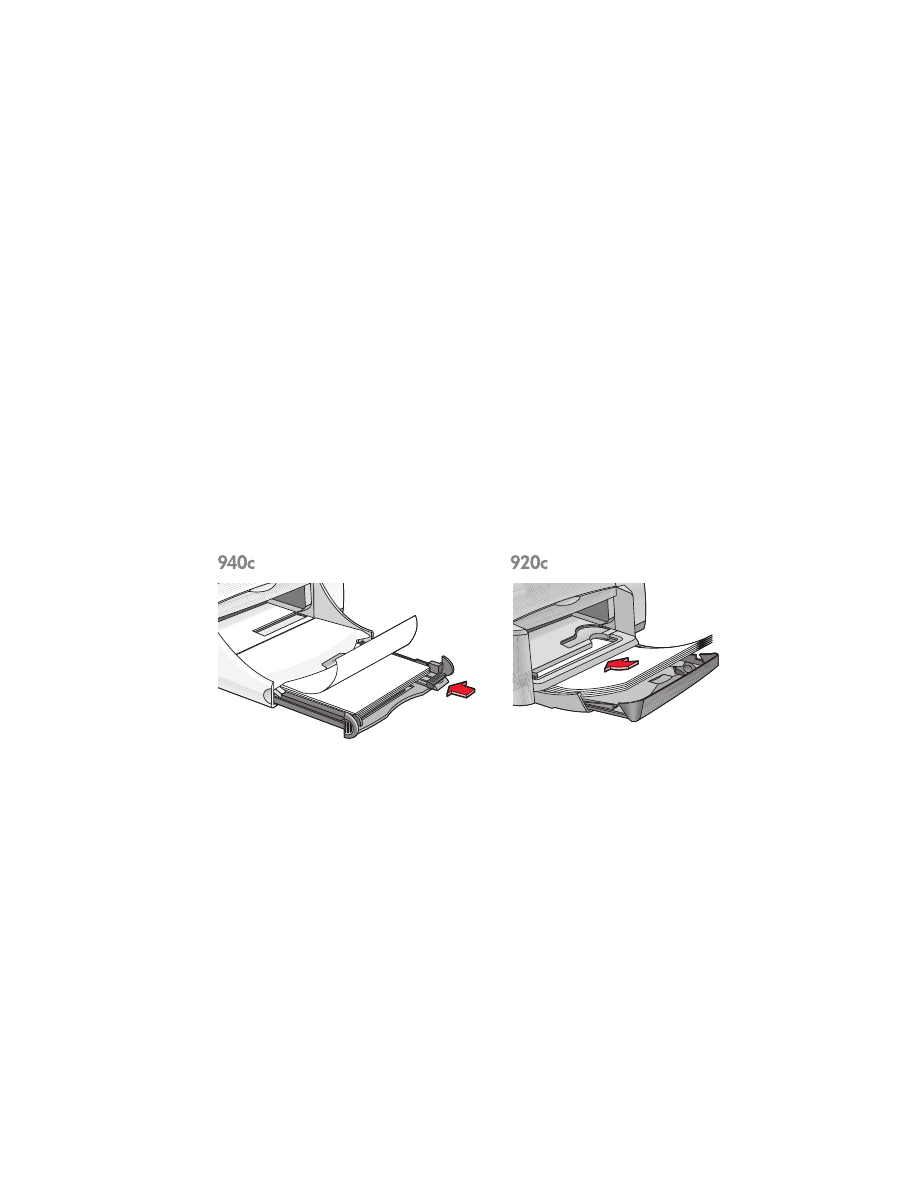
almindeligt papir
• letter/A4-papir
• legal-papir
letter/A4-papir
udskriftsforberedelse
1.
Løft udskriftsbakken og træk papirbakken ud.
2.
Skub begge papirstyrene ud.
3.
Indfør en stak papir i papirbakken.
4.
Anbring op til 100 ark papir i papirbakken, hvis printeren har en
foldebakke. Anbring op til 150 ark papir i papirbakken, hvis printeren
ikke har en foldebakke.
5.
Skub papirbreddestyrene tæt ind til papirstakken.
6.
Sænk udskriftsbakken.

21
udskrivning på Letter/A4-papir
1.
Åbn den fil, du vil udskrive.
Følg en af disse vejledninger for at vælge dine udskriftsindstillinger, alt
efter hvilket softwareprogram du benytter:
• Klik på
Filer
, >
Udskriv
og vælg derefter
Egenskaber
– eller –
• Klik på
Filer
, >
Indstil printer
og vælg derefter
Egenskaber
– eller –
• Klik på
Filer
, >
Udskriv
>
Indstil
, og vælg derefter
Egenskaber
.
Dialogboksen med printeregenskaber vises med fanerne Indstil,
Funktioner og Avanceret.
2.
Klik på fanen
Indstil
og vælg derefter følgende:
•
Udskriftskvalitet
:
Kladde
,
Normal
eller
Bedst
•
Papirtype
:
Almindeligt papir
•
Papirformat
:
Letter
eller
A4
3.
Klik på fanen
Funktioner
, og vælg derefter følgende:
•
Udskriftsretning
: Den ønskede papirretning
•
Tosidet udskrivning
: Vælg hvis du vil udskrive manuelt på begge sider
af papiret. Hvis du har købt HP-udstyr til tosidet udskrivning
(
ekstraudstyr - ikke disponibelt til alle printermodeller
), foretages
tosidet udskrivning automatisk, når dette felt afkrydses.
•
Kopier
: Antal kopier
4.
Vælg fanen
Avanceret
, hvis du ønsker at udskrive i gråtone eller foretage
justeringer til blækmængden, farven eller udskriftshastigheden (Lav
hukommelse modus).
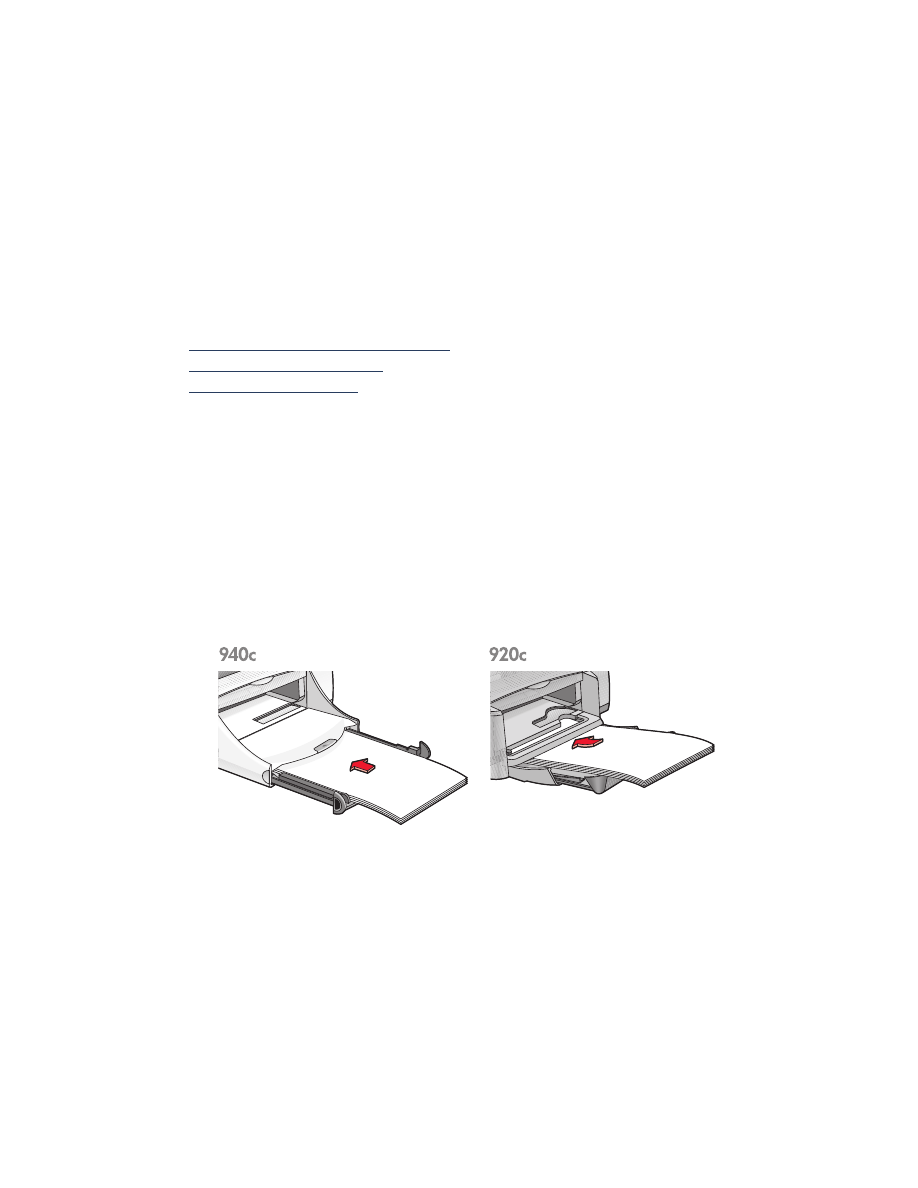
22
udskrivningsretningslinier
De fleste almindelige fotokopieringspapirtyper kan bruges i printeren, især
papir der er mærket til brug i inkjetprintere. Brug HP-papirer for at opnå de
bedste resultater. Disse papirtyper er udviklet specielt til blæk og printere,
som er produceret af HP.
Se også:
udskrivning med hp deskjet-printeren
manuel tosidet udskrivning
specielle paperformater
legal-papir
udskriftsforberedelse
1.
Løft udskriftsbakken og træk papirbakken ud.
2.
Skub begge papirstyrene ud.
3.
Indfør en stak papir i Legal-format i papirbakken, indtil det ikke kan
komme længere.
4.
Papiret vil hænge ud over kanten på bakken.
5.
Skub papirbreddestyrene tæt ind til papirstakken.
6.
Sænk udskriftsbakken.
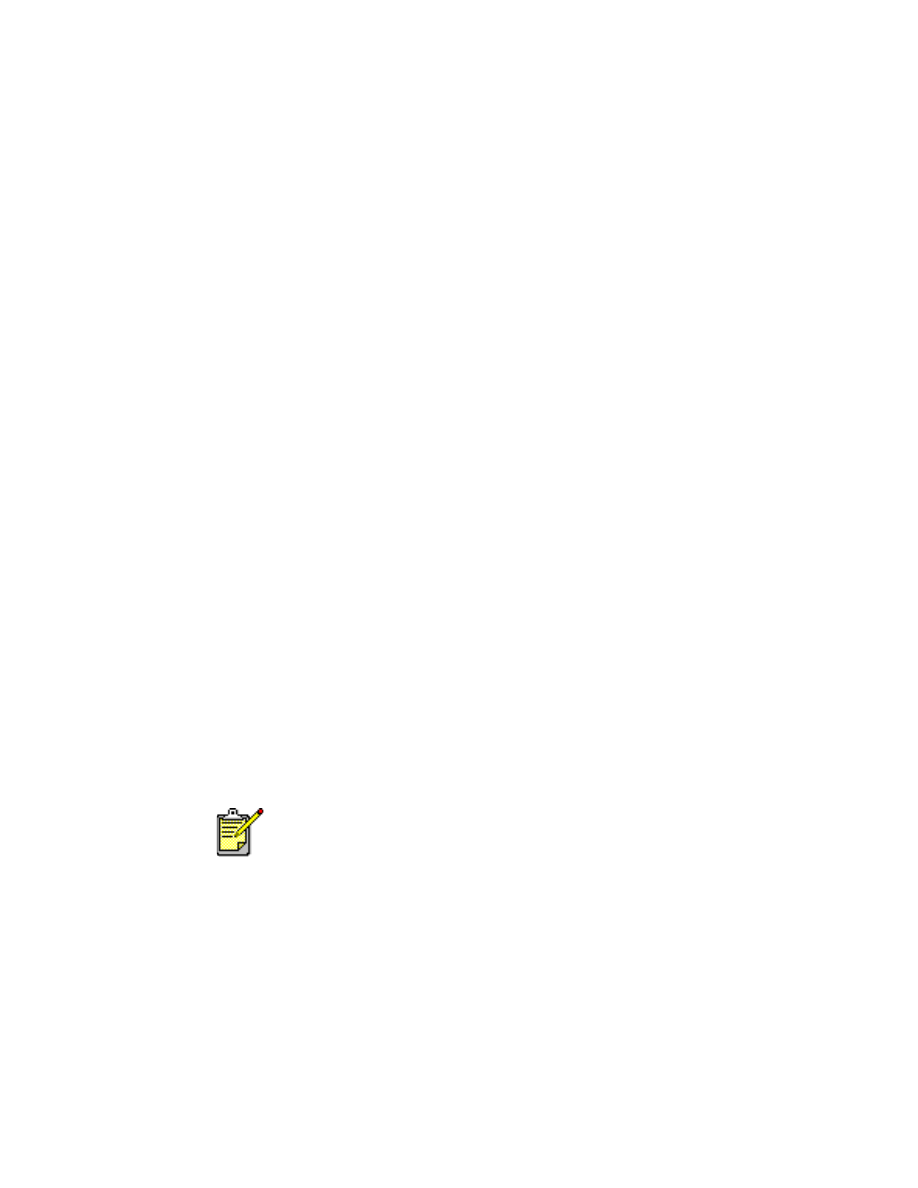
23
udskrivning på Legal-papir
1.
Åbn den fil, du vil udskrive.
Følg en af disse vejledninger for at vælge dine udskriftsindstillinger, alt
efter hvilket softwareprogram du benytter:
• Klik på
Filer
, >
Udskriv
og vælg derefter
Egenskaber
– eller –
• Klik på
Filer
>
Udskriv
Indstil
og derefter
Egenskaber
– eller –
• Klik på
Filer
, >
Indstil
>
Printer
og vælg derefter
Egenskaber
.
Dialogboksen med printeregenskaber vises med fanerne Indstil,
Funktioner og Avanceret.
2.
Klik på fanen
Indstil
og vælg derefter følgende:
•
Udskriftskvalitet
:
Kladde
,
Normal
eller
Bedst
•
Papirtype
:
Almindeligt papir
•
Papirformat
:
Legal
3.
Klik på fanen
Funktioner
, og vælg derefter følgende:
•
Udskriftsretning
: Den ønskede papirretning
•
Tosidet udskrivning
: Ikke markeret
•
Kopier
: Antal kopier
4.
Vælg fanen
Avanceret
, hvis du ønsker at udskrive i gråtone eller foretage
justeringer til blækmængden, farven eller udskriftshastigheden (Lav
hukommelse modus).
udskrivningsretningslinier
Lad papirbakken være ude, når du udskriver på Legal-papir. Papiret vil
hænge ud over kanten på bakken.
Du opnår de bedste resultater med hp-produkter.
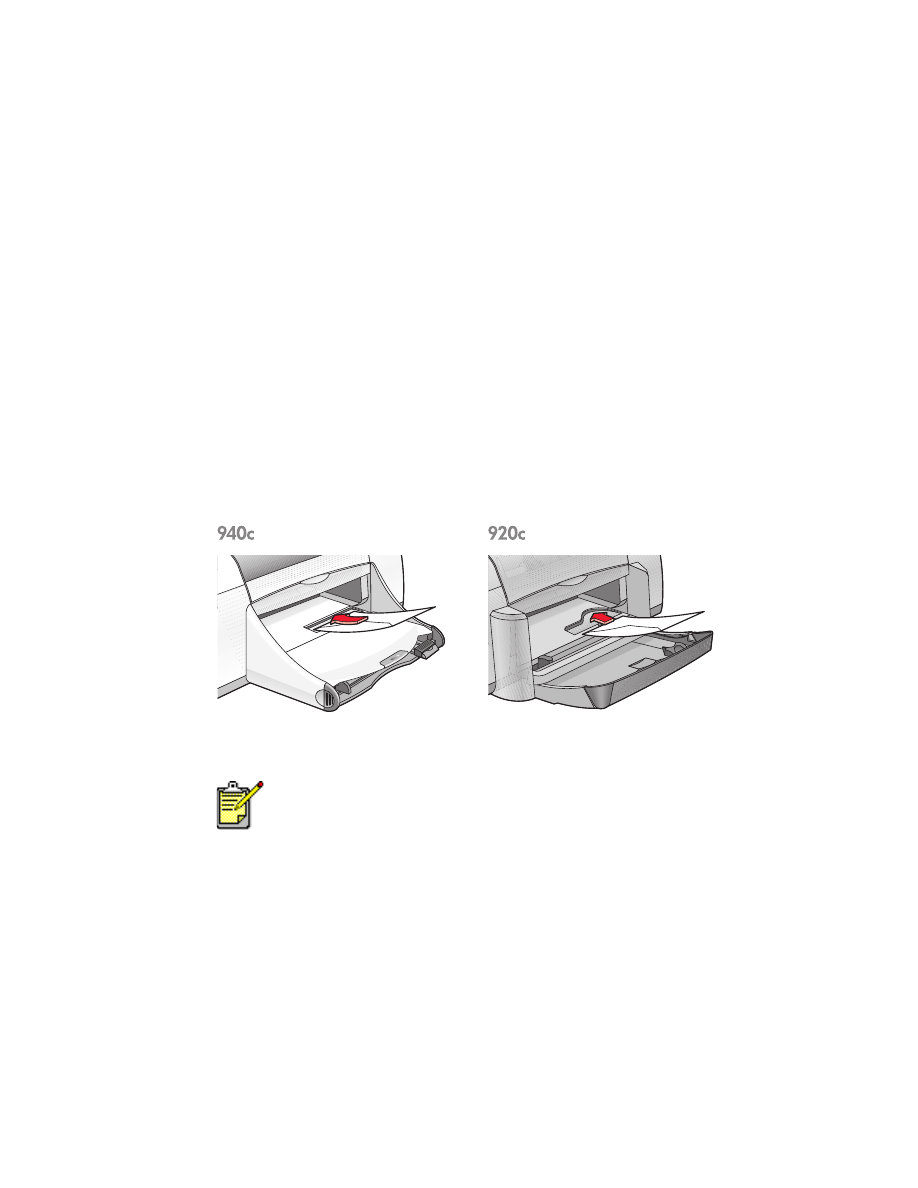
24